PS怎么用钢笔工具抠图
1、打开我们要扣的图片
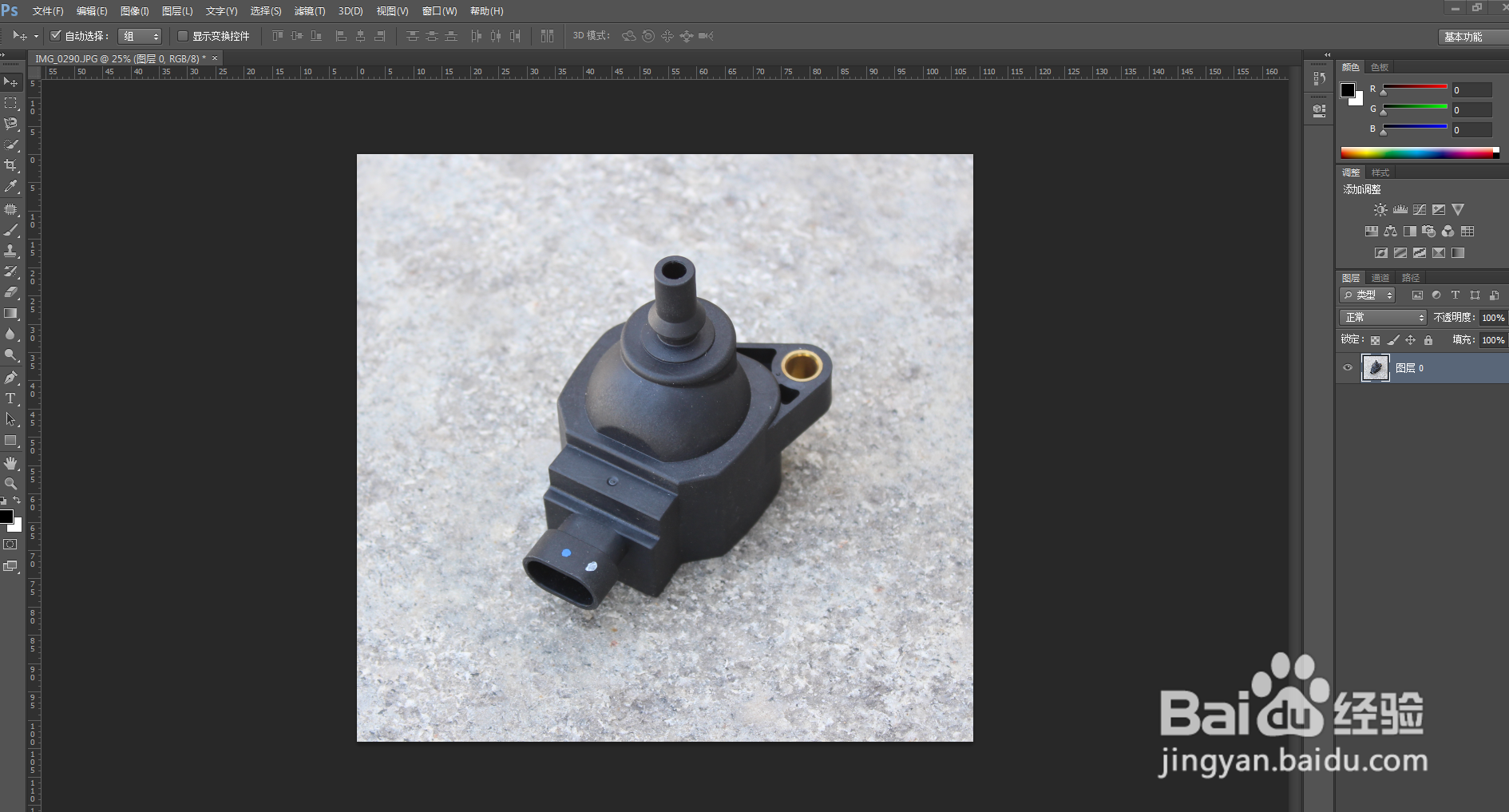
2、为了防止原图层被破坏,我们新建两层,中间一层填充白色,方便后面操作
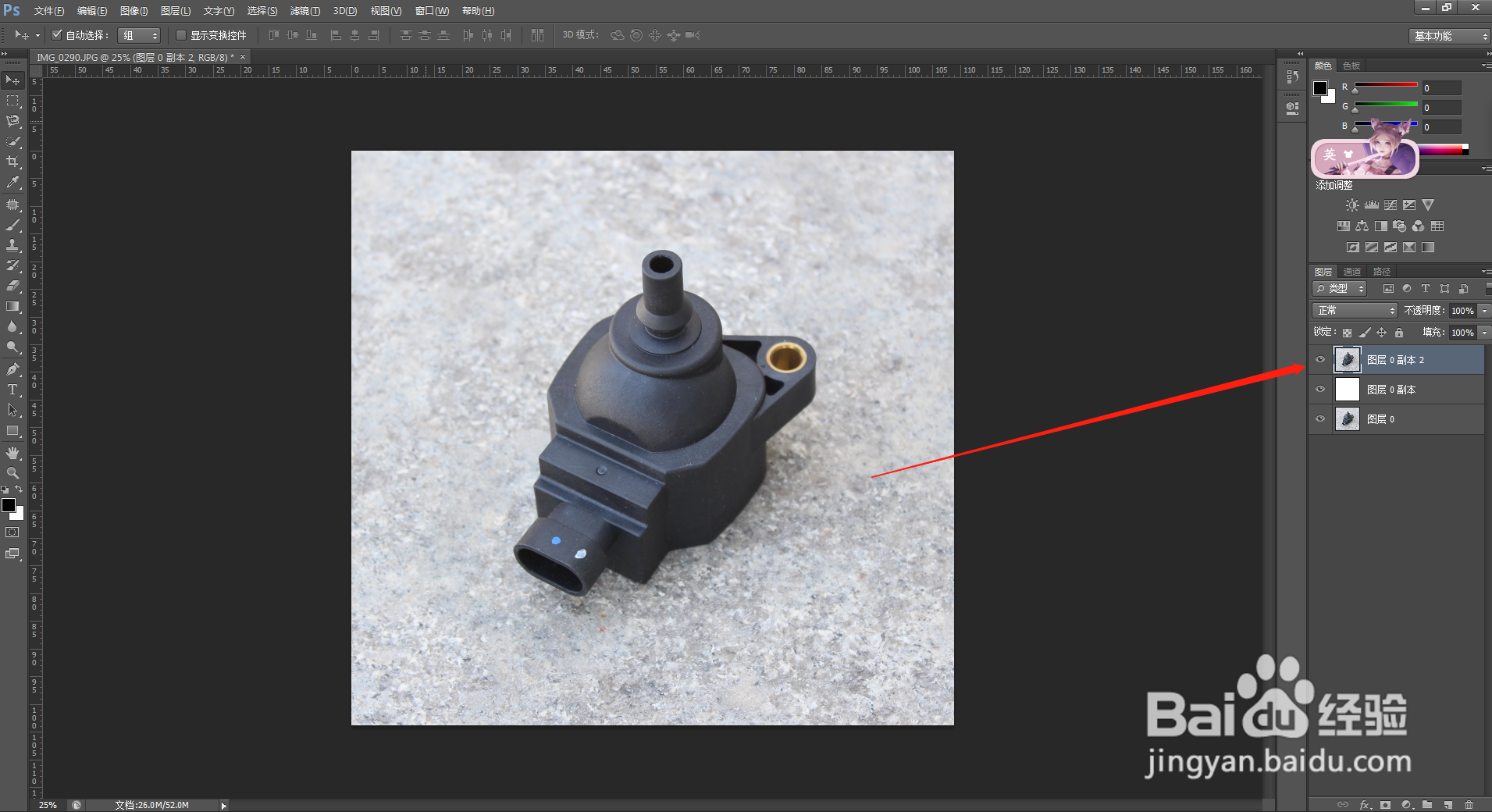
3、点击 钢笔工具,然后轮廓比较明显,直线的地方,可以顺着产品边缘点
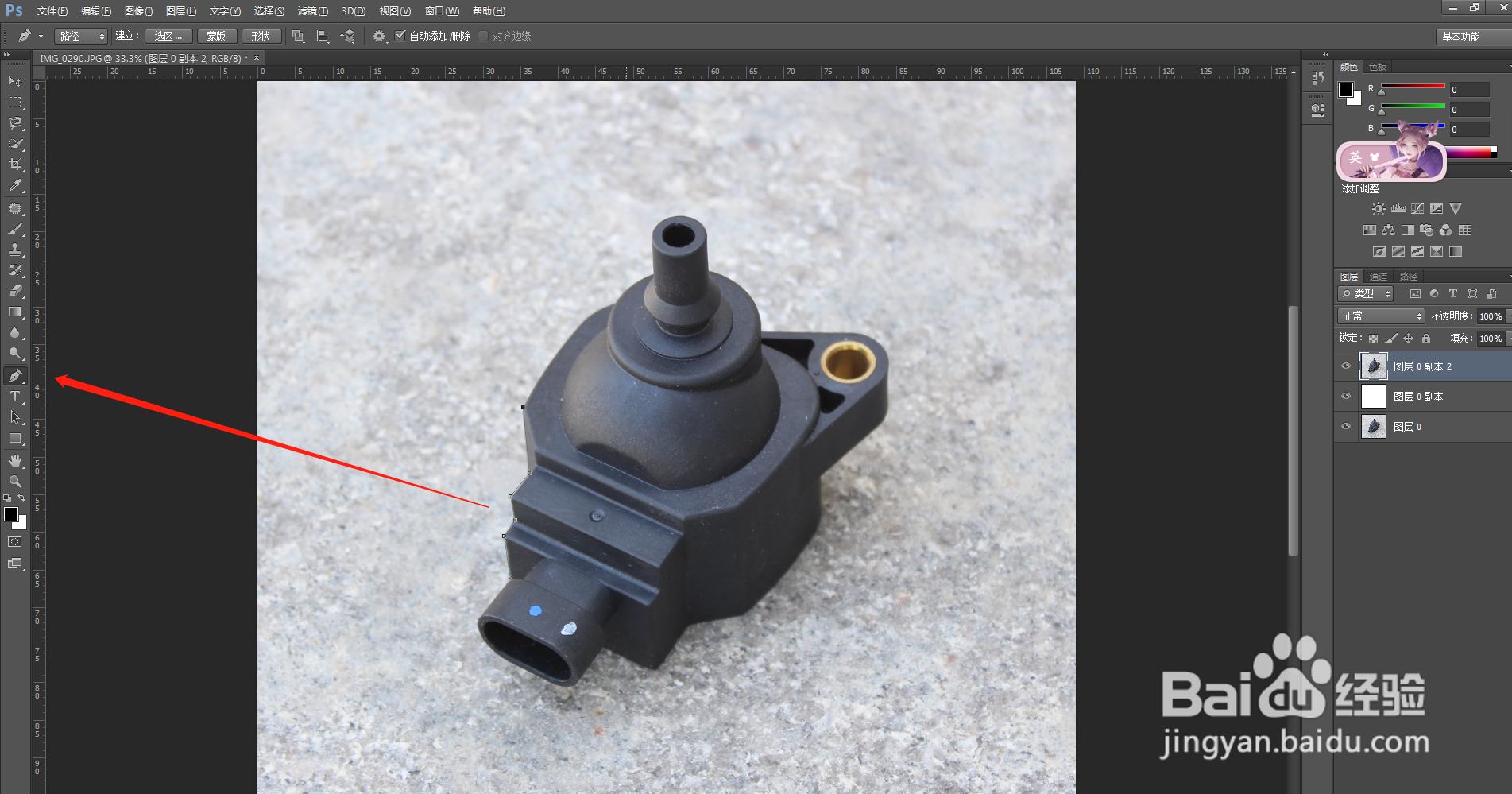
4、像这种边上带点圆弧形就不能跟刚才一样了,顺着边缘点下一个(鼠标不松,拖着改变钢笔工具线条的弧度),如图:

5、按住Alt键盘,点一下两条线中间的点,

6、就变成下图:(没有弧度的地方就重复3动作,有弧度的地方就重复4动作)

1、全部用钢笔工具描完之后,就是这样

2、然后点击Enter,就变成下图:(载入了选区)

3、最后再按 Ctrl+J 复制,就把物品抠出来了,如下图:
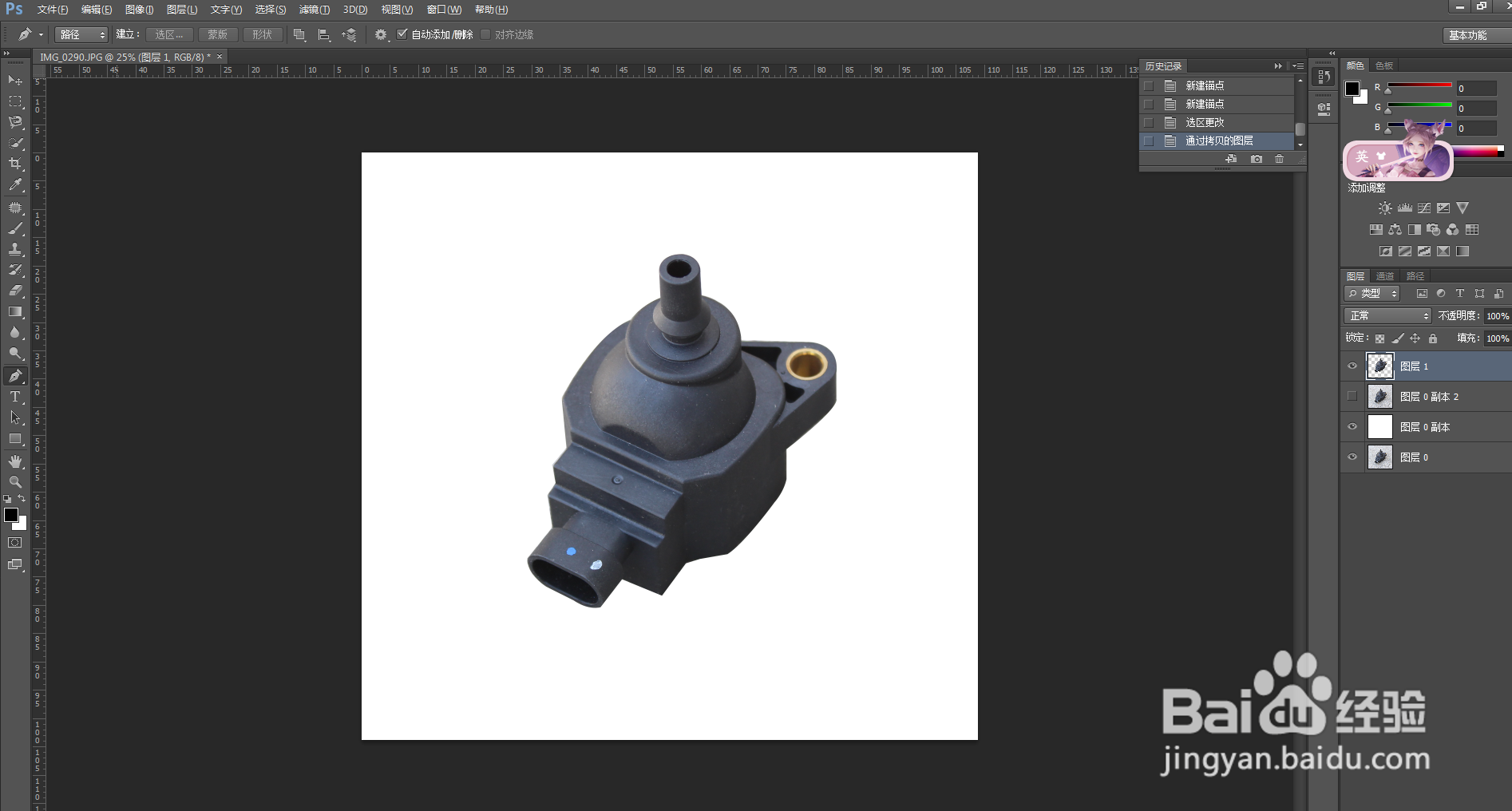
声明:本网站引用、摘录或转载内容仅供网站访问者交流或参考,不代表本站立场,如存在版权或非法内容,请联系站长删除,联系邮箱:site.kefu@qq.com。